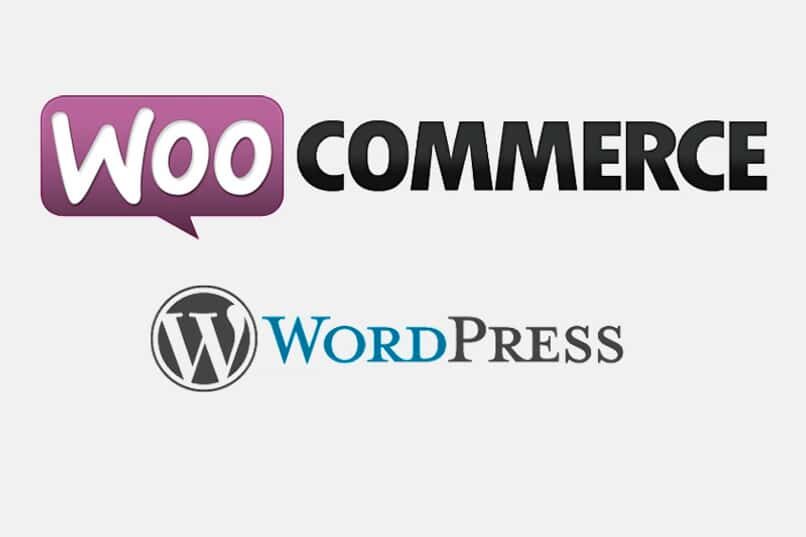Si desea crear una tienda electrónica o comercio electrónico, su mejor opción es crear una usando WordPress WooCommerce. Ya que esta es la plataforma ideal para crear páginas web, ya sea para implementar un blog o tienda virtual. Como este sistema tiene varios complementos que le facilitan la programación y adaptación de la Web para lo que necesita.
La versatilidad de esta plataforma es tan amplia que en el Página oficial de WordPress puede encontrar varias plantillas que puede utilizar para lo que necesite. Simplemente, Debes elegir el diseño que más se adapta a lo que buscas para implementar tu tienda virtual.
Cómo instalar Woocommerce desde WordPress
Dado que WordPress es una aplicación que nos permite tener una tienda de Fuente abierta, es necesario saber cómo instalarlo con la ayuda de WooCommerce. Para instalarlo solo debes ingresar a WordPress, iniciar sesión con un correo electrónico y contraseña como lo haces habitualmente; luego, cuando ingrese y se encuentre en la página principal, deberá ubicar la palabra ‘Complementos’ en el menú.
Al ingresar a esta sección, verá un cuadro que dice ‘Agregar nuevo‘, lo presionas para que aparezcan otras opciones, en esta área tendrás que ir al buscador y copiar WooCommerce para poder buscarlo.
Al buscarlo verás que WooCommerce será la primera opción que aparece, en él habrá un recuadro que dice ‘Instalar ahora’ presiónalo y tendrás que esperar a que se instale y luego presionar la opción ‘Activar’. Cuando tengas esta última opción, la tendrás correctamente instalada, cuando la selecciones te aparecerá la introducción o la guía de WooCommerce para empezar.
Pasos para configurar WooCommerce desde WordPress
Lo primero que debes hacer para formar tu tienda online, es piensa en un nombre que sientas que te representaEn caso de que ya lo tengas, debes seguir los siguientes pasos.
Instale el complemento WooCommerce en WordPress
Los complementos son todos aquellos softwares que se utilizan para complementar una página web; Es decir, son programas que complementan las funciones de toda la cita Web y le permiten tener diversas aplicaciones complementarias.
En general, verá que existen muchos tipos de complementos para editar y diseñar su sitio web, ya sea de audio, social o correo electrónico, entre otros. En el caso de los plugins para construir una tienda online, encontrarás varios, sin embargo la mejor opción es WordPress WooCommerce.
Para instalarlo, solo tendrás que ir al apartado donde se buscan los plugins y colocar el nombre, y así obtendrás el complemento y solo tendrás que seleccionarlo para que se instale rápidamente. En este punto, deberá configurar su sitio web de comercio electrónico.
En general la interfaz proporcionada por este software es bastante intuitiva, así que si no tienes experiencia programando o usando la plataforma WordPress, no te preocupes, verás que aprenderás bastante rápido.
Asimismo, la configuración es sencilla, solo debes dirigirte al panel y en la opción de apariencia debes elegir una de las plantillas que encontrarás allí. Verás que hay una gran variedad, algunas son opciones gratuitas mientras que otras son pagadas.
Al tener seleccionada la plantilla, solo tienes que empezar a agregar la información necesaria y agrupar tu inventario por categorías, para que al usuario le sea más fácil encontrar los productos que ofreces.
Por último, no olvide agregar todos los complementos necesarios para que su tienda en línea funcione de manera eficiente; para esto se recomienda tiene un software que le permite aceptar varios métodos de pago como PayPal. Asimismo, también debes agregar un complemento que facilite la comunicación entre tú y los prospectos, e incluso una buena idea será contar con el servicio de envío para facilitar la compra del cliente.
Personaliza tu tienda
En una palabra el dominio es el nombre que se le da a una página web, es decir, es la dirección que utilizará el usuario para buscar su tienda online. Idealmente, el nombre debe ser corto y de fácil acceso para que todos los prospectos que quieran ingresar a su sitio web para comprar puedan localizarlo rápidamente. Si no sabe qué dominio elegir, es importante que sepa cuántos hay y su utilidad.
Configurar envíos
Antes de poder configurar la opción de envío es necesario que alojes tu sitio web en un sitio seguro y también instalar WordPress, esto se llama «alojamiento».
El alojamiento, también llamado alojamiento web, es donde se almacenará toda la información que los usuarios verán en la Web. Eso es el El hosting es el espacio que tendrás disponible para guardar la información. desea, es por eso que elegir o encontrar un alojamiento de buena reputación es de gran importancia.
Porque esto garantizará que la tienda online sea rápidaEn definitiva, que los cibernautas puedan navegar sin problemas.
Después de seleccionar el mejor dominio y alojamiento para su sitio web, es importante que proceda a instalar WordPress. Esto también te permitirá elegir la plantilla que más te guste o represente a tu tienda electrónica, de la misma forma verás que hay varias opciones que puedes elegir.
Configurar pagos
Los pagos se configuran haciendo uso de herramientas de WordPress, por lo que solo tienes que ir a la sección para agregar valor a un determinado producto. Esto se hace una vez que hayamos publicado los productos.
Cargar y publicar productos
Para agregar productos a su tienda, deberá agregarlos como un objeto, este puede contener imágenes y texto. Además, puedes Agrega una reseña sobre el producto y por qué es interesante comprarlo.
Cómo gestionar los pedidos de la tienda online
Al tener el complemento gratuito instalado correctamente, puede comenzar a usarlo de la manera que desee. Una de las opciones que ofrece es la gestión de pedidos. Para hacerlo, lo primero que debemos hacer es ingresar a nuestro escritorio de WordPress Para buscar el apartado de menú de WooCommerce, en las opciones que se despliegan seleccionaremos ‘Pedidos’, al acceder a esta área podrás ver la lista completa de pedidos los cuales se verán reflejados en esa área. En este puede revisar o configurar cualquier opción que desee para gestionar los pedidos.
Lo primero que podemos hacer es presionar la casilla que dice ‘Acciones por lotes‘, al hacerlo se desplegará un menú con todo lo que puede hacer como: Mover cualquier pedido a la papelera, cambiar los diferentes estados a los pedidos, tramitar (esto quiere decir que el pago del pedido se realizó correctamente y ahora tendrá que enviar el producto), esperando (esto ocurre cuando el cliente paga por otro medio como una transferencia y debe esperar un recibo para comprobar si fue pagado) completado (es el estado que debe tener un pedido en el final de la entrega, es necesario colocarlo al final del proceso de entrega).
Si quieres buscar un pedido específico debes presionar la casilla que dice buscar el pedido que deseas, en la lista verás que aparece un símbolo de ojo, puedes presionarlo para verificar cómo va el pedido, la forma de pago y si quieres configurarlo.
Cómo crear productos en WooCommerce
Para comenzar a vender tus productos es necesario agregarlos a la tienda, por eso debes crear un nuevo producto en WooCommerce. Para hacerlo debemos ingresar WordPress y luego al menú de WooCommerce y seleccionar la opción de productos, si es el primer producto a agregar tendrás que presionar la casilla que dice ‘Crear producto’ o en la lista seleccionas la opción ‘Agregar nuevo’. Para empezar a añadir, tendrás que elegir el tipo de producto.
Producto simple
Un producto simple es cualquier producto que puedas vender, que puede ser único y no tener opciones, estas pueden ser una silla, un libro y muchos más. Cuando ingrese al área de creación de productos, verá un interfaz para copiar todos los datos necesarios. Como es el nombre y una breve descripción.
En la parte inferior aparecerá la opción de datos de producción en este agregaremos ‘Producto simple‘en esta área puede agregar toda la información importante sobre nuestro producto. Primero está ‘General’ donde tendrás que colocar el precio que quieres darle a tu producto. Luego puede bajar para cada opción (inventario, envío, productos relacionados, atributos) y completar cada una de las características de su producto simple, luego agregar una buena foto del producto y puede subir para presionar el botón que dice vista previa. donde puedes ver como quedaría en la tienda y si te gustó puedes guardarlo.
Producto variable
Por otro lado, los productos variables son todos aquellos conjuntos de variaciones de un producto donde cambia su variación. Por ejemplo, pantalones que se ofrecen en diferentes colores y tallas. Para crearlo solo tendrás que repetir la operación antes mencionada e ir a la parte inferior que dice datos del producto y seleccionar ‘Producto variable‘luego vaya a la sección’ Atributos ‘donde seleccionará el que desea para su producto (color, tamaño o atributo de producto personalizado).
Allí puede escribir todos los atributos de tamaño o color de su producto y guardarlo. Luego vaya a las variaciones y cámbielas para poder presionar guardar cambios. Finalmente complete todos los demás datos necesarios, agregue una foto del producto y visualícela en la página.
Plantillas para crear una tienda online
Como ya sabemos WooCommerce Es una gran herramienta para crear nuestra tienda, por eso nos ofrece una amplia variedad de plantillas que nos facilitarán el proceso, haciendo posible que lo hagamos correctamente sin cometer errores. Pero es necesario que elijas el mejor para que no tengas que elegir uno con mala optimización.
Lo que debes verificar es que responde, lo que le permite adaptarse a los dispositivos, logrando ingresar de manera segura. También debes comprobar su velocidad de carga, para que cuando los utilicen no se estresen por su retraso. Uno de los más reconocidos es el ‘GeneratePress‘siendo el favorito de la mayoría de los usuarios.
Consejos para que tu tienda online funcione correctamente
Para que su tienda se destaque, debe siga una serie de pasos para hacerlo. Lo primero que no debe hacer es agregar demasiadas extensiones. Dado que esta herramienta ofrece las extensiones necesarias, intente no sobrecargarla con muchas extensiones innecesarias.
Muy pocos usuarios saben que saben que cuanto más grandes son las imágenes que subes a tu tienda, más lenta se vuelve la página, esto sucede porque el navegador necesitará descargar más datos para imágenes con alta resolución, por eso antes tienes que hacerlo optimizar imágenes subes a la tienda.
Post relacionados:
- Cómo exportar widgets de WordPress a otra página diferente
- Servidores en la nube: ¿Qué son estos espacios virtuales y cómo se utilizan?
- Complemento Wp Smush: Optimización de imágenes de WordPress de manera fácil
- Cómo redirigir páginas de WordPress con complementos – Fácilmente
- Cómo usar, configurar e integrar el complemento de pasarela de pago ‘Redsys’ en el botón de pago de WordPress
- Cómo crear una academia o una plataforma de cursos en línea en WordPress